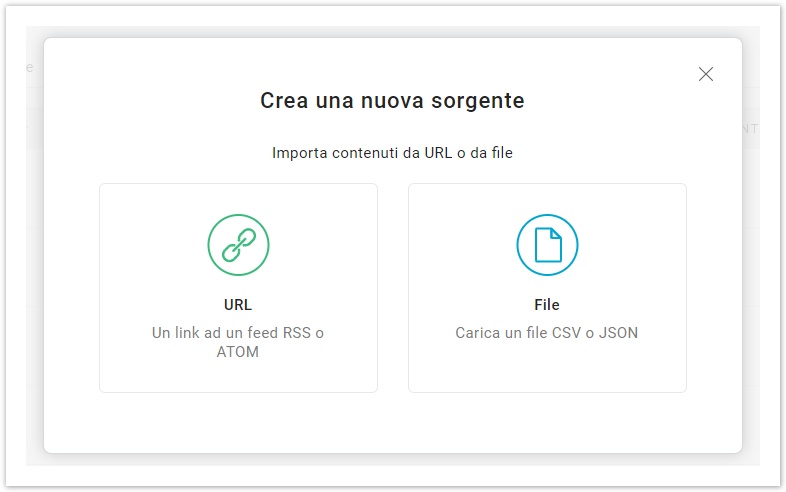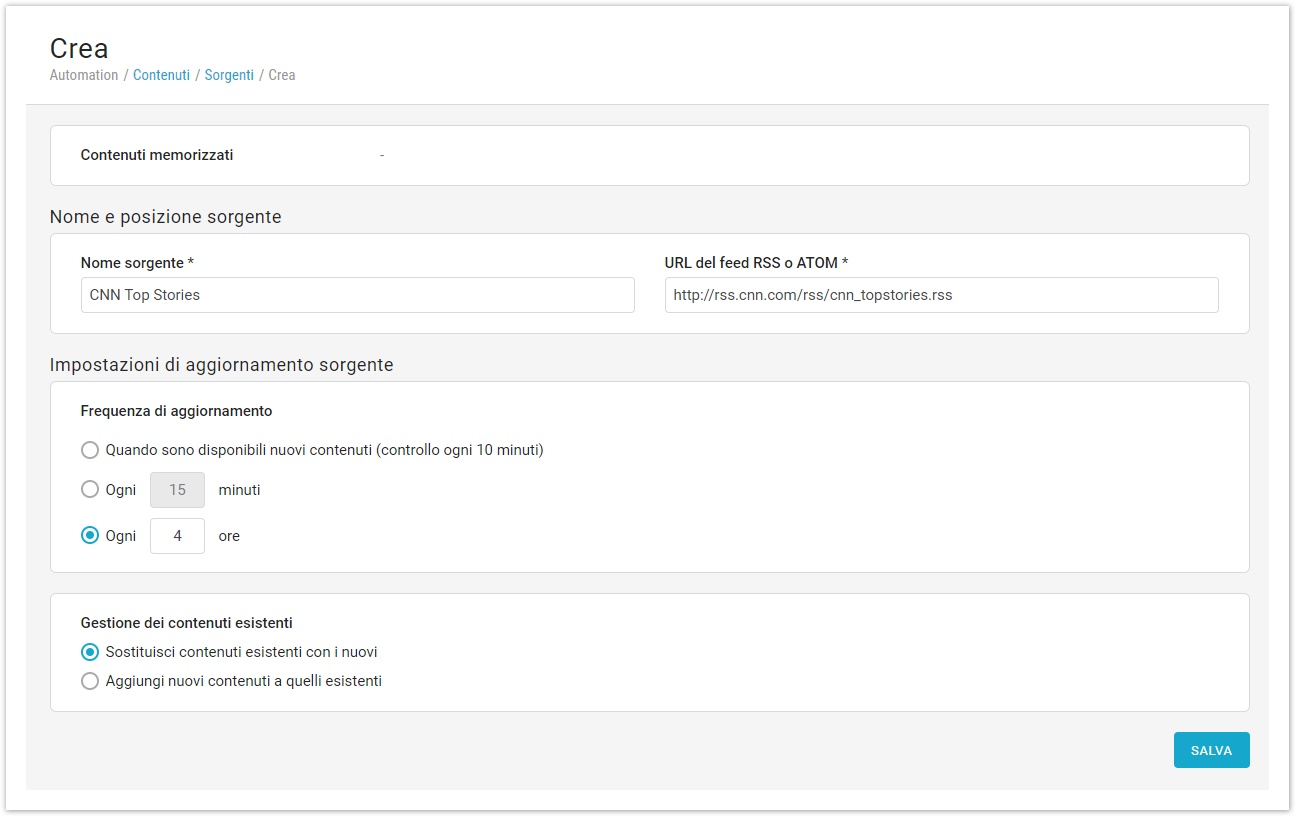MailUp consente di creare sorgenti che recuperano e importano regolarmente i contenuti in piattaforma, rendendoli disponibili per creare Campagne automatiche o in fase di creazione delle email direttamente nell'editor drag&drop.
Nuova sorgente
Per creare una nuova sorgente clicca su Automation > Contenuti > Sorgenti e infine il tasto "Nuova Sorgente".
A questo punto la piattaforma chiederà in che modo si intende importare i contenuti tramite un link di un feed RSS/ATOM (URL) o caricando un file .csv, .json o .zip (FILE).
Seleziona URL per creare una sorgente che importi i contenuti da un feed RSS o ATOM in maniera ricorrente.
Per impostare una sorgente:
- Inserisci il Nome sorgente
- Inserisci l'URL del feed RSS o ATOM da cui vuoi che vengano recuperati i contenuti
- Imposta la frequenza di aggiornamento dei contenuti scegliendo tra:
- quando sono disponibili nuovi contenuti (controllo ogni 10 minuti)
- ogni N minuti
- ogni N ore
- Scegli se sostituire i contenuti esistenti con i nuovi o aggiungerli
Una volta impostata la sorgente selezionare il tasto salva. La prima sezione della pagina si aggiornerà automaticamente riportanto il numero di contenuti memorizzati, lo stato di aggiornamento e quando avverrà il prossimo.
Qualora l'URL inserita non fosse corretta, un messaggio vi avvertirà di verificarne la correttezza.
Quali contenuti recupera MailUp?
Qui di seguito due esempi si feed RSS e ATOM:
RSS:
Summary: item-description
Image: "first image" item-description > "first image" item-content:encoded > channel-image-url
<channel>
<image><url>http://example.org/logo.jpg</url></image>
<item>
<description>... <img src="http://example.org/logo.jpg"> ...</description>
<content:encoded>... <img src="http://example.org/logo.jpg"> ...</content:encoded>
</item>
<item>
...
</item>
</channel>
ATOM:
Summary: entry-summary
Image: "first image" entry-content > "first image" entry-summary > "first image" entry-content:encoded > feed-logo
<feed>
<logo>http://example.org/logo.jpg</logo>
<entry>
<content>... <img src="http://example.org/logo.jpg"> ...</content>
<summary>... <img src="http://example.org/logo.jpg"> ...</summary>
<description>... <img src="http://example.org/logo.jpg"> ...</description>
<content:encoded>... <img src="http://example.org/logo.jpg"> ...</content:encoded>
</entry>
<entry>
...
</entry>
</feed>
Nella pagina di modifica della sorgente è possibile interrompere l'aggiornamento della sorgente stessa, con tale interruzione però, le campagne automatiche generate da questa sorgente non verranno più inviate.
Ora che hai creato una sorgente di contenuti puoi:
- creare una Campagna automatica associata a essa,
- utilizzare i contenuti in fase di creazione delle email direttamente nell'editor drag&drop.